Att inte få dina e-postmeddelanden i tid kan vara förödande för vissa, särskilt om du regelbundet får viktiga jobbmejl. Du måste fixa det och snabbt. Ibland har problemet en enkel lösning, men andra gånger måste du prova mer tidskrävande metoder.
Det är alltid bäst att börja med de enkla korrigeringarna eftersom det finns tillfällen som är allt som krävs för att få igång saker och ting. Till exempel skulle du bli förvånad över hur många gånger en enkel omstart av min Android-enhet har fixat en hel del problem.
Hur man fixar att inte få Gmail-aviseringar
Är du säker på att det inte bara är en meddelandeproblem? Om du gick till din inkorg kanske du skulle se alla e-postmeddelanden du trodde att du inte fick. Så här kontrollerar du om dina Gmail-aviseringar finns på din Android-enhet:
- Öppna Gmail-appen
- Tryck på den raderade menyn uppe till vänster
- inställningar
- Välj ditt konto
Under meddelandesektionen bör dina aviseringar vara inställda på Alla. Kanske stängde du av den när du tog lediga dagar från jobbet och inaktiverade den och glömde att slå på den igen.
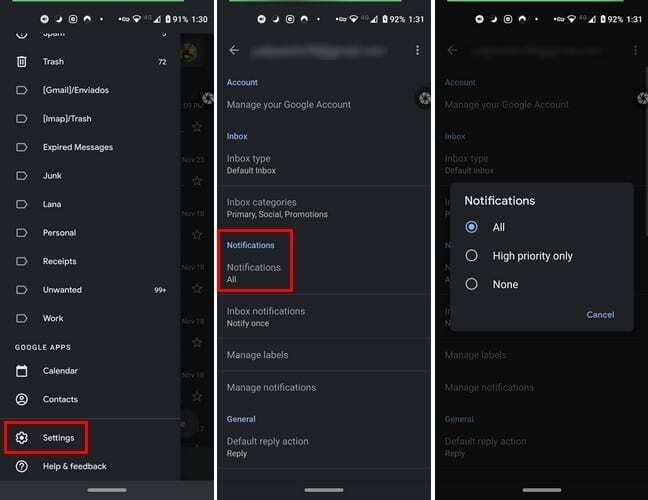
Om aviseringsinställningarna är bra sveper du ner lite till och under Dataanvändning, se till att Alternativet Synkronisera Gmail är markerat. Om den inte är det, tryck på den så att bockmarkeringen visas.
Ett annat sätt att se till att du får alla Gmail-aviseringar är att gå till:
- inställningar
- Appar och aviseringar
- Se alla X-appar
- Gmail
- Aviseringar (se till att den är påslagen)
Lågt lagringsutrymme kan påverka Gmail Sync
Gmail måste använda enhetens lagringsutrymme för att fungera, och när det är fullt kommer saker och ting inte att fungera som de ska. Det finns olika saker du kan göra för att fixa inte har tillräckligt med lagringsutrymme utrymme på Android.
Om du till exempel använder Google Foto kan du låta appen radera alla bilder och videor som redan har säkerhetskopierats. Du kan göra detta genom att gå till Google Foton och i Fliken Bibliotek, tryck på Verktyg alternativ. De frigöra utrymme kommer att vara några alternativ ner.
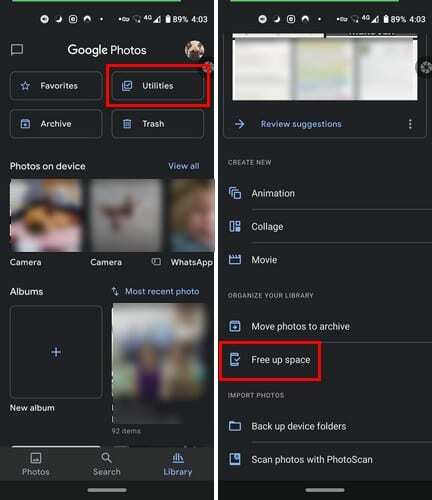
Radera cache och data för Gmail
Det är inte vanligt att denna data orsakar sådana problem, men det skadar aldrig att rensa dem då och då. Du kan göra detta genom att gå till:
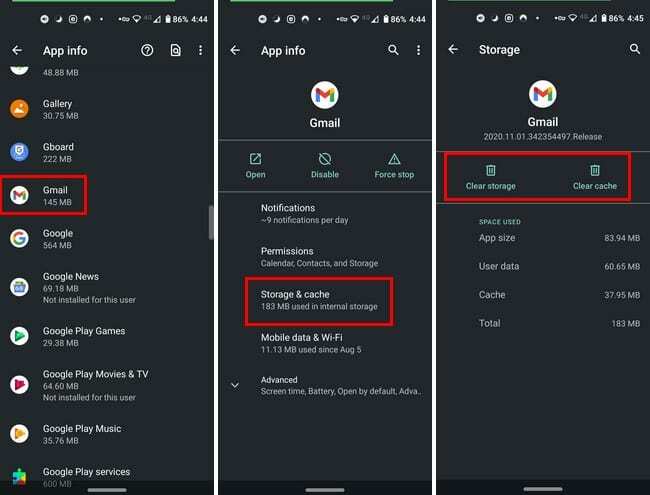
- inställningar
- Appar och aviseringar
- Se alla X-appar
- Gmail
- Lagring
- Rensa cacheminne eller Rensa lagring ( det här andra alternativet raderar all appdata, och du måste till och med logga in igen)
Andra saker att tänka på
Om det inte fungerade att starta om enheten, har du kontrollerat om du har lagt till e-postkontot på enheten. Om e-postmeddelandet är nytt kanske du trodde att du lagt till det men inte gjorde det. Du kan också prova att kontrollera om Gmail ska uppdateras genom att trycka på det kantade menyfältet och trycka på Mina appar och spel.

Alla tillgängliga uppdateringar kommer att ses på fliken Uppdateringar. Om du inte ser några uppdateringar skadar det inte att trycka på uppdateringsalternativet. Att ta bort och sedan lägga till kontot igen kan också hjälpa. Om du var tvungen att aktivera flygplansläget av någon anledning, se till att det är avstängt. Det är lätt att glömma saker när man har bråttom.
Slutsats
Det kan vara väldigt frustrerande när någon du använder regelbundet bestämmer sig för att ta en paus. Bra att det finns olika fixar man kan försöka få igång saker och ting igen. Hur länge har din e-post gett dig problem?